在 Mac 上安装和卸载来自互联网或光盘的 App你可以下载并安装来自互联网或光盘的 App。如果你不再需要某个 App,可以移除它。
安装 App在 Mac 上,执行以下任一项操作:
对于从互联网下载的 App:在“下载”文件夹中,连按磁盘映像或软件包文件(外观像打开的盒子)。如果提供的安装器未自动打开,请打开安装器,然后遵循屏幕指示执行操作。
【注】如果看到一个警告对话框,提示正在安装无法识别的开发者开发的 App,请参阅打开来自未知开发者的 Mac App。
对于光盘上的 App:将光盘插入 Mac 上或连接到 Mac 的光盘驱动器。
若要重新安装从 App Store 下载的 App,请参阅安装和卸载从 App Store 购买的项目。
为我打开 App Store
卸载 App你可以移除从互联网或光盘所下载并安装的 App。
在 Mac 上,点按程序坞中的 ,然后点按“访达”边栏中的“应用程序”。
执行以下一项操作:
如果 App 位于文件夹中:打开 App 的文件夹以检查卸载器。如果看到“卸载 [App]”或“[App] 卸载器”,请连按它,然后按照屏幕指示进行操作。
如果 App 并非位于文件夹中或没有卸载器:将 App 从“应用程序”文件夹拖移到废纸篓(位于程序坞末端)。
【警告】下次你或“访达”清倒废纸篓时,该 App 会从你的 Mac 永久移除。如果你有使用该 App 创建的文件,则可能无法再次打开它们。如果决定要保留 App,请在清倒废纸篓前将其放回原处。在废纸篓中选择该 App,然后选取“文件”>“放回原处”。
若要卸载从 App Store 下载的 App,请使用启动台。
如果无法移除 App你无法移除 Mac 所需的 App。这包括由 macOS 安装的多款 App,例如“邮件”、“音乐”、“图书”、“备忘录”、“播客”、“地图”、“新闻”和“股市”。
如果因为 Mac 正在使用某款 App 而导致其无法移除,请确保未打开该 App。如果需要,请重新启动 Mac 或以安全模式启动,然后重试。
另请参阅在 Mac 上的 App Store 中查看、重新下载和管理已购买的 App在 Mac 上更新打印机软件(如果打印机出现打印问题)Apple 支持文章:在 Mac 上卸载 App